HubSpot İş Akışları Kılavuzu: Video Eğitimleri + Tüm Ekipler İçin Örnekler
Yayınlanan: 2023-08-18Dilerseniz, satış ve pazarlama aktivitelerini otomatikleştirmenize yardımcı olabilecek bir araç hayal edin; yeni müşterilere otomatik olarak müşteriye özel e-posta damlama kampanyaları göndermenin, satış ekiplerinize önemli potansiyel müşterileri takip etmeleri için hatırlatıcılar oluşturmanın ve hatta web sitenizdeki belirli eylemleri tamamlarken kişilerinizi bir yaşam döngüsü aşamasından diğerine taşıyın.
Aslında zaten var olduğu için buna gerek yok. Buna HubSpot İş Akışları denir ve platformdaki kişisel favori araçlarımdan biridir (doğal olarak blog düzenleyicinin yanında). HubSpot iş akışları nedir, zamandan tasarruf etmenize ve daha fazla potansiyel müşteri (ve dolayısıyla müşteri) yakalamanıza nasıl yardımcı olurlar ve bunları nasıl kullanabilirsiniz?
Bu soruları ve daha fazlasını Bluleadz'in HubSpot İş Akışlarını Kullanmaya Yönelik Nihai Kılavuzunda yanıtlayalım!
İş Akışlarını Kullanmanın İş İçin Avantajları
Öyleyse, neden HubSpot İş Akışları aracını öğrenmek ve ardından bir dizi iş akışı kurmak için zaman harcayasınız? HubSpot'ta iş akışlarını kullanmanın avantajlarından bazıları şunlardır:
- İletişimi Otomatikleştirme. İş akışları, hem iç hem de dış iletişimi otomatikleştirmek için harika bir araçtır. Bu, her yeni müşteri adayının hoş geldiniz e-postası almasını sağlamak veya takip edilmesi gereken sıcak müşteri adayları olduğunda satış ekibinizi haberdar etmek gibi şeyler yapmak için yararlı olabilir.
- Zaman kazanmak. İletişimleri otomatikleştirerek, manuel olarak e-posta yazmaya ve e-posta listelerini düzenlemeye daha az, gün içinde yapmanız gereken diğer tüm şeylere daha fazla zaman harcayabilirsiniz.
- Satış Hattınızı Hareketli Tutmak. Satış hattınızın her aşamasında farklı müşteri adaylarının farklı ihtiyaçları vardır. İyi yapılandırılmış bir dizi iş akışıyla, alıcının yolculuğunun her aşamasında satış hattınızdaki potansiyel müşterilere uygun içeriğin, bilgilerin ve tekliflerin gönderilmesini sağlayabilirsiniz. İş akışlarını, satış hattınıza geri döndürmek için telsizi sessize alan kayıp anlaşmalar veya potansiyel müşterilerle yeniden etkileşim kurmak için bile kullanabilirsiniz.
Tek başına tasarruf edilen zamanın avantajı, HubSpot iş akışlarının kullanımında ustalaşmak istemek için yeterli bir nedendir. Genel e-posta iş akışlarında ve kişi yönetiminde size her hafta saatlerce zaman kazandırabilir. Bir yıl boyunca, manuel olarak toplu e-posta gönderimleri oluşturmaya ve kişileri yönetmeye kıyasla günler veya haftalarca zaman kazanabilirsiniz.
HubSpot'un Hangi Katmanları İş Akışlarının Kilidini Açar?
Her HubSpot portalı, HubSpot iş akışları aracına erişim sağlamaz. İş akışlarına erişmek için aşağıdaki HubSpot Abonelik türlerinden birine sahip olmanız gerekir:
- Pazarlama Merkezi. Profesyonel veya Kurumsal düzeyde.
- Satış Merkezi. Profesyonel veya Kurumsal düzeyde.
- Servis Merkezi. Profesyonel veya Kurumsal düzeyde.
- Operasyon Merkezi. Profesyonel veya Kurumsal düzeyde.
İş Akışları Aracının Maliyeti Ne Kadar Olacak?
Farklı HubSpot aboneliklerinin değişen maliyetleri vardır. İş akışlarının kilidini açan abonelik katmanları, bu yazının yazıldığı tarihte aşağıdaki fiyatlara sahiptir:
Hub Tipi | Profesyonel Maliyet | Kurumsal Maliyet |
Pazarlama | 800$/ay | $3,600/ay |
Satış | 450 $/ay | $1.200/ay |
Müşteri servisi | 450 $/ay | $1.200/ay |
Operasyonlar | 720 $/ay | $2,000/ay |
Not : Yukarıda belirtilen fiyatlar aylık fatura tutarları içindir; yıllık olarak peşin faturalandırmayı tercih eden abonelere indirim uygulanabilir.
Farklı türde HubSpot aboneliklerinin farklı özellikleri vardır. Bu, iş akışları aracını nasıl kullandığınızı etkileyebilir. Ek olarak, HubSpot portalınızdaki iş akışları aracı, abonelik türünüze bağlı olarak farklı özelliklere sahip olacaktır.
Hub Tipi | Profesyonel İş Akışı Özellikleri | Kurumsal İş Akışı Özellikleri |
Pazarlama | 10 ekip için 300 adede kadar iş akışı. | 300 ekip için 1.000 adede kadar iş akışı. İş akışı sağlığı izleme için özellikler eklendi. |
Satış | Fiyat teklifine dayalı iş akışları da dahil olmak üzere 10 ekip için 300 adede kadar iş akışı. | Fiyat teklifine dayalı iş akışları ve sağlık izleme dahil olmak üzere 300 ekip için 1.000'e kadar iş akışı. |
Müşteri servisi | 10 ekip için 300 adede kadar iş akışı. | Tetikleme dizileri ve iş akışı durumu izleme dahil 300 ekip için 1.000'e kadar iş akışı. |
Operasyonlar | Programlanabilir otomasyon ve programlanmış iş akışı tetikleyicileri dahildir. | Programlanabilir otomasyon ve programlanmış iş akışı tetikleyicileri dahildir. |
HubSpot İş Akışlarını Nasıl Düzenlerim?
HubSpot iş akışları aracıyla bir süre çalıştıktan sonra, ne yapacağınızı bildiğinizden daha fazla iş akışınız olduğunu fark edebilirsiniz.
HubSpot Professional hesaplarında 300'e kadar ve Enterprise'da 1.000'e kadar iş akışıyla, bunları düzenlemek için iyi bir yolunuz yoksa iş akışları sayfası arayüzünde arama yapmak için çok fazla zaman harcamanız gerekebilir!
İş akışlarınızı düzenli tutmanıza yardımcı olacak birkaç ipucu:
- Tutarlı Bir Adlandırma Şeması Oluşturun. İş akışlarınızı düzenli tutmanın ve iş akışlarının gelecekteki organizasyonunu kolaylaştırabilecek ilk ipuçlarından biri, iş akışlarınız için tutarlı bir adlandırma şeması oluşturmak ve buna bağlı kalmaktır. Örneğin, her müşteri adayı otomasyonu iş akışı için "Müşteri otomasyonu:" veya benzeri bir şey söyleyen bir önek kullanmayı düşünün.
- Varsayılan İş Akışı Sekmelerini Tanıyın. Varsayılan olarak, HubSpot iş akışlarınızda farklı iş akışlarına bakmak için kullanabileceğiniz birkaç sekme bulunur: Tüm iş akışları, Silinmiş iş akışları, İnceleme Gerekiyor ve Kullanılmayan iş akışları. Silinen iş akışları sekmesi, yanlışlıkla silmiş olabileceğiniz iş akışlarını kurtarmanıza olanak tanır ve "inceleme gerekiyor" sekmesi, düzeltilmesi gereken sorunları olabilecek iş akışlarını hızlı bir şekilde bulmanızı sağlar. "Kullanılmayan" sekmesi, yakın zamanda etkinliği olmayan ve başka bir liste veya iş akışı tarafından kullanılmayan iş akışlarını bulmanızı sağlar; bu, iş akışı sınırınıza ulaşmamak için silmek isteyebileceğiniz iş akışlarını belirlemek için iyidir .
- Özel Görünümler ve Filtreler Oluşturmayı Düşünün. Hangi iş akışlarının belirli bir tarihten önce oluşturulduğunu, hangilerinin şu anda "Açık" olduğunu veya belirli bir türde olduğunu bilmeniz mi gerekiyor? Özel bir görünüm kullanmayı ve ona farklı filtreler uygulamayı düşünün! İşte işlevi gösteren hızlı bir video:
- İş Akışı Klasörleri oluşturun. Tutarlı bir adlandırma şeması kullanmanın yanı sıra, iş akışları aracınızda bazı özel klasörler oluşturmak ve her yeni iş akışını uygun bir klasörle ilişkilendirmek isteyebilirsiniz. Bu, iş akışlarınızı gelecekte daha kolay bulunabilecek şekilde düzenlemenize yardımcı olabilir.
Beta'da: İş Akışı Alt Klasörleri
Mayıs 2023 Ürün Güncellemeleri videosunda HubSpot, iş akışı alt klasörlerinin iş akışları aracı için Beta sürümünde olduğunu duyurdu. Bununla, HubSpot iş akışı klasörleriniz için daha fazla katman oluşturabilirsiniz. Örneğin, yalnızca bir "Tüm Liderleri Geliştirme" klasörüne sahip olmak yerine, iş akışı organizasyonunuzu daha ayrıntılı hale getirmek için bu klasörün altına belirli bir kampanya veya takvim yılı için başka bir klasör koyabilirsiniz.
HubSpot Dizileri ile HubSpot İş Akışları Arasındaki Fark Nedir?
Bazılarının HubSpot iş akışları hakkında sahip olduğu ilk sorulardan biri, sıralama aracından nasıl farklı olduklarıdır (bu, Sales Hub Professional/Enterprise veya Service Hub Professional/Enterprise bağlı bir kişisel gelen kutusuna sahip olanlar tarafından kullanılabilir).
HubSpot'un iki araç arasındaki farklarla ilgili kendi makalelerinde belirttiği gibi: "Bu iki otomasyon aracı arasındaki en büyük farklardan biri, bunlar aracılığıyla gönderilen e-postaların türüdür." Sekanslarla, e-postaları bağlı gelen kutunuzdan satış e-postası olarak gönderiyorsunuz.
Bu arada, iş akışlarıyla, HubSpot e-posta aracında oluşturduğunuz ve otomasyon için kaydettiğiniz e-postaları gönderiyorsunuz. Bu, kendi bağlantılı gelen kutunuzdan gönderilen bir satış e-postasıyla yapamadığınız birçok şeyi yapmanızı sağlar:
- "Gönderen" adresini, ilgili kişi sahibinden, "yanıt yok" veya "info@sirketadi.com" adresinden veya HubSpot portalınızdaki herhangi bir başka e-posta adresinden gelmiş gibi görünecek şekilde özelleştirin.
- Müşteri adayı durumuna, belirli web sitesi etkileşimlerine ve daha fazlasına göre otomatik kayıt tetikleyicileri oluşturun. Örneğin, müşterileri satış hunisine yönlendirmek için bir takip e-postası göndermek istiyorsanız, belirli bir reklamla veya indirilebilir içerik teklifiyle etkileşime giren bir kişiyi temel alan bir kayıt tetikleyicisi olan bir iş akışı kurabilirsiniz. ek olarak HubSpot kişi veritabanınıza müşteri adayı olarak ekleyin.
- Kayıt silme kriterlerini özelleştirme. Birisi bir e-postayı yanıtladığında veya sıralı bir e-postayla toplantı rezervasyonu yaptığında, sıradaki kaydı otomatik olarak iptal edilir. İş akışlarında bunun yerine iş akışını oluştururken hedef ölçütlerini ayarlamanız gerekir. Bu, bir sekansın "ateşle ve unut" doğasına kıyasla biraz daha fazla iş olsa da, iş akışıyla potansiyel müşteri katılımı üzerinde size daha fazla kontrol sağlar.
Bunlar e-postalar söz konusu olduğunda diziler ve iş akışları arasındaki farklardan sadece birkaçı.
Bir HubSpot İş Akışını Nasıl Kurarım?
Merak ediyor olabilirsiniz: "Tamam, bu araç kulağa hoş geliyor, onu nasıl kullanırım ?" İşte bir HubSpot iş akışı kurmanın temel adımları:
1. Adım: HubSpot Gezinmenizde "İş Akışları" Sekmesine tıklayın.
![]()
Adım 2: "İş Akışı Oluştur"u tıklayın.

Adım 3: İş Akışı Türünüzü Seçin.
"İş akışı oluştur"u tıkladıktan sonra gördüğünüz açılır menüde, "sıfırdan" veya "şablondan" iş akışı oluşturma seçeneğini göreceksiniz.
“Şablondan” seçeneğini seçmek aşağıdaki gibi bir ekran getirecektir:

Soldaki menüde, iş akışı şablonlarını "tümü"ne göre, "planınızda mevcut olanlar"a ve "son kullanılanlara" göre filtreleyebilirsiniz. Farklı hedeflere uyacak şekilde biraz değiştirilmiş bazı temel tetikleyiciler ve adımlarla çok sayıda benzer iş akışı yapmayı planlıyorsanız, son kullanılan sekme en iyi arkadaşınız olacaktır.
Kendi özel iş akışlarınızı kurma, tetikleyicileri, mantık dallarını ve benzerlerini ayarlama konusunda biraz deneyim kazandıktan sonra, "sıfırdan" seçeneği başlamak için iyi bir yer olabilir; ancak genellikle sizin yaptığınıza yakın bir şey yapan şablonlar vardır. En az çabayla ihtiyaçlarınıza göre uyarlanabilecek bir şey yapmayı planlıyorum.
4. Adım: İş Akışı Tetikleyicilerinizi Ayarlayın.
"Sıfırdan"ı seçerseniz, şuna benzer bir ekrana yönlendirilirsiniz:
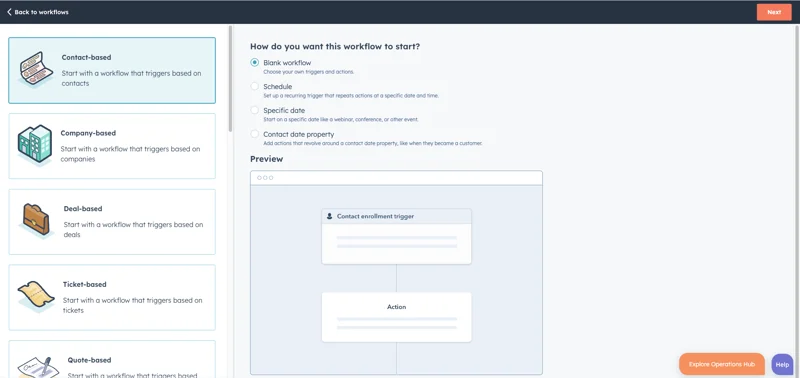
Sıfırdan seçenekler, önceden oluşturulmuş şablonlarda bulunanlardan daha temel kurulumlar sağlar, ancak yine de çok çeşitli durumları kapsar; Daha.
Tamamen boş bir iş akışıyla başlayalım ve bir tetikleyici ayarlayalım:
Bu klipte, "tetikleyicileri ayarla" düğmesine tıkladığımı görebilirsiniz. Ardından, ne tür bir tetikleyici kullanmak istediğime dair bir seçenek sunuluyor: olay tabanlı bir tetikleyici veya mevcut kişiler için filtre kriterlerine dayalı bir tetikleyici.
Bu demo için, birisi bir formu doldurduğunda açılış sayfalarına eşlik etmek için genellikle oluşturduğum tetikleyici türü bu olduğundan, "bir olay meydana geldiğinde" seçeneğini tıklıyorum. İş akışı tetikleyicinizi temel almak istediğiniz olayın türünü biliyorsanız, adını arama çubuğuna yazabilirsiniz. Aksi takdirde, aradığınız şeye uygun olanı bulana kadar sol menüdeki tetikleyici türleri listesini aşağı kaydırabilirsiniz.
Bir açılış sayfası için tetikleyici oluşturma temasıyla devam ederek, bu blog için tetikleyici olay olarak “form gönderme” seçeneğini tıklıyorum. Daha sonra "form doldurma" üzerine tıklıyorum ve daha fazla seçenek içeren bir liste sunuluyor. Burada, “Agent Contact Landing Page (Website)” formunu dolduran biri için bu iş akışını başlatmak istiyorum, bu yüzden “is any of” olarak ayarlıyorum ve açılır menüden form adına tıklıyorum.
Bundan sonra, bana daha fazla tetikleyici ekleme seçeneği sunuldu. Bunu yapmak isteseydim, sol menüde "VEYA" yazan aşağıdaki "+ Başka bir tetikleyici ekle" düğmesini tıklayabilirdim. Ayrıca, tetikleyici kriterleri tekrar karşılıyorlarsa ilgili kişilerin bu iş akışına yeniden kaydedilip kaydedilmeyeceğini de kontrol etmem gerekiyor.
Form gönderimine dayalı bir tetikleyici için, varsayılan ayar olduğu için bunu "hayır, her kişiyi yalnızca bir kez kaydet" olarak bırakabilirsiniz. Tetikleme ölçütlerini karşılıyorlarsa kişileri tekrar tekrar kaydetmek isteyeceğiniz durumlar olabilir, ancak bu durumda değil.
Kayıt tetikleyicilerinizi ayarlamayı bitirdiğinizde, "Kaydet"i tıklayın.
Adım 5: İşlemlerinizi Ekleyin.
İş akışı oluşturma sürecinin et ve patates zamanı: İş akışı eylemleri ekleme!
Ekranda iletişim kaydı tetikleyicinizin altındaki küçük + işaretine tıklayarak başlayabilirsiniz:
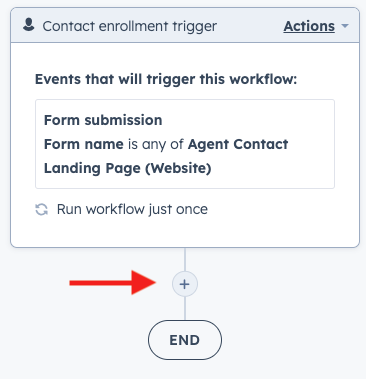
Bu, ekranınızın soluna ekleyebileceğiniz çeşitli eylemler için yeni bir menü açacaktır.
Farklı eylemler farklı şeyler yapacaktır. Örneğin, iş akışındaki herhangi iki eylem arasında bir gecikme ayarlamak için "geciktirme" eylemini kullanabilirsiniz. Yaygın olarak seçilen bir gecikme türü, iki eylem arasında bir duraklamayı zorlamak için "belirlenen süre" olacaktır. Bu genellikle e-posta zincirlerini hızlandırmak için kullanılır; böylece kişiler, tüm e-posta zinciriyle aynı anda bombardımana tutulmak yerine birkaç günde bir e-posta alır.
Oluşturabileceğiniz başka bir gecikme türü de, yaklaşan bir etkinliği tanıtan e-posta iş akışları için kullanışlı olan takvim tarihi gecikmesidir. Bu, e-posta iş akışınızı aylar öncesinden oluşturmanıza, HubSpot'ta kurmanıza ve hedef kitlenize tanıtmak için en iyi zamanda çalışmasına izin vermenize olanak tanır.
Diğer yaygın eylem türleri şunları içerir:
- İçsel iletişim. Bu eylemler, ekibinizin üyelerine potansiyel müşteriler, potansiyel müşteriler ve müşteriler tarafından gerçekleştirilen önemli eylemler hakkında bilgi vermek için mesajlar göndermek üzere tasarlanmıştır. Satışa uygun hale geldikten sonra sıcak olası satışların takip edilmesini sağlamak için kullanışlıdır.
- Dış İletişim. Bu eylemler, e-postalar veya WhatsApp mesajları gibi çeşitli kanallar aracılığıyla kuruluşunuzun dışındaki kişilere iletiler gönderir. Potansiyel müşterileri başka bir e-posta dizisine kaydetmek (veya kayıtlarını iptal etmek) için bile kullanılabilir.
- Atama Eylemleri. Bunlar, ekibinizin bir üyesinin mülkiyeti altına bir ilgili kişi kaydı koyar; bu, diğer iş akışı eylemleri için yararlı olabilir.
- Şube Oluştur. Belirli kişileri daha iyi meşgul etmesine veya çeşitli durumları ele almasına yardımcı olmak için iş akışınızda dallar oluşturabilirsiniz. Önceki iş akışı adımlarıyla etkileşimlerine dayalı olarak kişileri bir iş akışından filtrelemek için bir if/then dalını kullanabilirsiniz; neredeyse iş akışının kendisindeki ikincil bir tetikleyici eylem gibi. Kişi bir işlem yaparsa, o zaman tek bir yola konurlar. Değilse, iş akışının farklı bir koluna taşınırlar.
- Kayıt yönetimi. Bu eylemler, ilgili kişi kayıtları veya görevleri oluşturabilir. Kişi temizleme iş akışının bir parçası olarak kişileri silmek için de kullanılabilirler.
- Liste Yönetimi. Kişileri statik listelere ekleyin veya kaldırın veya belirli tetikleyici ölçütlere yanıt olarak pazarlama ilgili kişi durumlarını değiştirin. "Pazarlama ilgili kişi durumunu ayarla" eylemi, kişi veritabanınızı temizlemek ve HubSpot'ta pazarlama ilgili kişi sınırınıza ulaşmaktan kaçınmak için harika bir araçtır ve potansiyel olarak HubSpot portalınızda tasarruf etmenize yardımcı olur.
- Mülkiyet yönetimi. İş akışı tetikleyicilerine yanıt olarak mülk ve şirket özelliklerini ve değerlerini ayarlayın, kopyalayın veya temizleyin. Örneğin, bir müşteri satış ekibiyle görüşmeye hazır olduğunu gösteren "dönüşüm hunisinin en altında" bir içerik teklifi indirirse, durumunu "pazarlama için uygun"dan "satış için uygun" olarak değiştirebilirsiniz.
Adım 6: İş Akışınız Tamamlanana Kadar Tekrarlayın!
Oluşturmak istediğiniz iş akışının tamamını tamamlayana kadar eylemler eklemeye devam edin. Bu HubSpot Bilgi Bankası makalesinde farklı eylem türleri hakkında daha fazla bilgi edinin.
HubSpot İş Akışlarında Gizleme ve Kaydı İptal Etmeyi Nasıl Yönetirim?
Diyelim ki veritabanınızda iş akışınıza dahil etmek istemediğiniz , ancak parlak yeni iş akışınız için kayıt kriterlerini karşılayabilecek kişiler var. Ne yapabilirsin? Engelleme listeleri oluşturabilir ve iş akışınızla ilişkilendirebilir ya da manuel veya otomatik işlemleri kullanarak iş akışlarındaki kişilerin kaydını iptal edebilirsiniz.
İşte nasıl:
İş Akışında Kayıt Silme Tetikleyicilerini Ayarlama
İş akışında kayıt silme tetikleyicileri oluşturmak, kişilerin iş akışından kaydını silme sürecini otomatikleştirmenize yardımcı olur, böylece bir listeyi manuel olarak düzenlemek veya iş akışına kimlerin kaydolduğunu sürekli olarak denetlemek zorunda kalmazsınız.
Bir iş akışında kayıt silme tetikleyicilerini şu amaçlarla kullanabilirsiniz:
- Halihazırda kaydı silinmiş kayıtların, daha sonra kayıt tetikleyicilerini karşılamaları halinde kaydedilmelerini önleyin, eğer halihazırda kayıt silme kriterlerini karşılıyorlarsa.
- Kaydolduktan sonra kayıt silme kriterlerini karşılıyorlarsa, halihazırda kayıtlı olan kayıtların kaydını iş akışından kaldırın.
- Daha sonra kayıt silme ölçütlerini karşılıyorlarsa, iş akışı açıldıktan sonra eklenen kayıt silme kayıtları.
Bir iş akışına kayıt silme tetikleyicisi eklemek için yapmanız gerekenler:
- Düzenlemek istediğiniz iş akışına gidin.
- "Ayarlar" sekmesine tıklayın.
- Kenar çubuğunda, "kaydı iptal etme ve bastırma" seçeneğine tıklayın.
- Kayıt silme tetikleyicinizi sağ bölmede ayarlayın.
Filtre tabanlı kayıt ölçütleri kullanıyorsanız, iş akışını ölçütleri karşılamayı bırakan kişilerin kaydını iptal edecek şekilde de ayarlayabilirsiniz. 2.000 veya daha fazla çalışanı olan şirketlere göre filtre tetikleyicili bir iş akışı için otomatik kayıt iptalinin nasıl ayarlanacağına ilişkin bir örneği gösteren bir videoyu burada bulabilirsiniz:
HubSpot'ta Saklama Listesi Nasıl Oluşturulur ve Bir İş Akışında Kullanılır
Bir iş akışından gelen e-postalarınızın belirli kişilere gitmediğinden emin olmak istediğinizi varsayalım - belki de yakın zamanda onlara pazarlama yaptığınız için veya başka nedenlerle. Ne yapabilirsin?
Yapabileceğiniz bir şey, HubSpot Kişiler aracınızda iş akışınıza kaydetmek istemediğiniz kişilerin bir listesini oluşturmak ve ardından bu listeyi bir bastırma listesi olarak iş akışınıza uygulamaktır.
Bir listeyi iş akışınızda engelleme listesi olarak uygulamak için, iş akışı aracınızın "Ayarlar" sekmesine gidin, soldaki menüde "Kaydı iptal etme ve engelleme" sekmesine tıklayın, ardından "bu iş akışı için engelleme listeleri"ne tıklayın ve açılır menüden eklemek istediğiniz bastırma listelerini seçin. İşte hızlı bir video eğitimi:
HubSpot İş Akışlarında AND ve OR Mantığı Arasındaki Fark Nedir?
Birçok tetikleyici ve eylem için, altında "VE" veya "VEYA" düğmesi için bir seçenek görebilirsiniz.
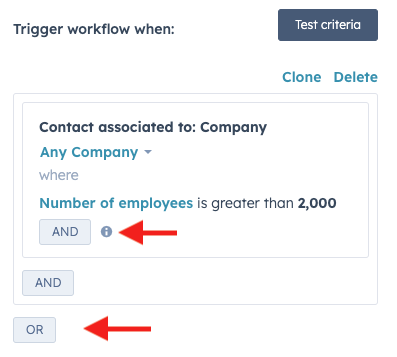
Bu ekran görüntüsünde, tetikleme kriterlerinin altında birkaç "VE" düğmeniz ve bir "VEYA" düğmeniz olduğunu görebilirsiniz. Peki, bu iki seçenek arasındaki fark nedir?
Bunlar, filtrelerinizi, kayıt silme ölçütlerinizi ve diğer nesneleri değiştirmenize yardımcı olan iş akışı mantığı ayarlarıdır.
- VE Mantık. Bu, filtre veya kayıt ölçütlerinin bir mülke uygulanabilmesi için, o özelliğin o filtre/kayıt tetikleyici mantığının TÜMÜNÜ karşılaması gerektiği anlamına gelir.
- VEYA Mantık. Bu, bir mülk kayıt kriterlerinden herhangi birini karşılıyorsa, filtre veya kayıt tetikleyicisinin bunlara uygulanmasını sağlar.
Diyelim ki tekstil sektöründe 500'den fazla çalışanı olan her kişiye göndermek istediğiniz bir iş akışınız var. Bu durumda kayıt tetikleyicilerine AND mantığıyla bir çift ayarlarsınız: "Çalışan sayısı 500'den fazla olan şirketle ilgili kişi" VE "Sektör eşittir Tekstil." Bu, iş akışının yalnızca iş akışının içeriğiyle en alakalı müşteri adaylarını ilgilendirdiğinden emin olmanıza yardımcı olur.
Şimdi, HubSpot'ta kişi özelliklerini güncellemek için bir iş akışınız olduğunu varsayalım, böylece BOFU odaklı bir teklif için form dolduran veya bir toplantı planlayan herkes "satış için uygun müşteri adayı" olarak ayarlanır. Bu durumda, onları iş akışına kaydetmek için muhtemelen bir VEYA mantık tetikleyicisi ayarlamak isteyebilirsiniz.
İşte hızlı bir video örneği:
HubSpot İş Akışlarında Yeniden Kayıt Nasıl Yönetilir?
Dolayısıyla, iş akışınız için kayıt silme tetikleyicilerinizi ayarladınız, ancak gelecekte belirli kriterleri karşılamaları halinde müşteri adaylarının iş akışına yeniden kaydedilmesi için bir yol bırakmak istiyorsunuz. Buradaki zorluk, HubSpot'un yeniden kayıt tetikleyicileri hakkındaki bilgi bankası makalesinde belirtildiği gibi, "Varsayılan olarak, kayıtlar yalnızca iş akışı kayıt tetikleyicilerini ilk kez karşıladıklarında veya manuel olarak kaydedildiklerinde iş akışlarına kaydedilir."
Bu, bir müşteri adayının iş akışınızdan kaydı silindikten sonra, daha sonra kayıt kriterlerini tekrar karşılamaları halinde tekrar dahil edilmeyeceği anlamına gelir. Onları yeniden meşgul etmek için yeni bir iş akışı ayarlayabilir veya el ile iş akışına geri koyabilirsiniz, ancak daha iyi bir çözüm var: yeniden kayıt tetikleyicilerini kullanmak.
Kişi tabanlı bir iş akışına yeniden kayıt tetikleyicilerini şu şekilde ekleyebilirsiniz:
Bu örnekte, kayıt tetikleyicisinin iki faktöre dayandığını göreceksiniz: İlgili kişi bir pazarlama ilgili kişisidir ve herhangi bir web sitesinde belirli bir teklif formu doldurmuştur. Dolayısıyla, yeniden kayıt sekmesine tıkladığımda, yeniden kayıt kriterlerini AND mantığı tetikleyicilerinden herhangi biri ile sınırlandırma seçeneğine sahip olduğumu göreceksiniz.
Not : Bu, olay tabanlı olanlar için değil, filtre tabanlı iş akışları için geçerlidir. Olay tabanlı yeniden kayıtta, "Kişiler bu iş akışına yeniden kaydedilmeli mi?" ardından iki seçenek gelir:
- "Hayır, her kişiyi yalnızca bir kez kaydedin."
- "Evet, tetikleme her gerçekleştiğinde yeniden kaydolun."
Yeniden Kayıt Tetikleyicileri Ne Zaman Kullanılır?
Peki, bir HubSpot iş akışına ne zaman yeniden kayıt uygulamalısınız? Her iş akışında yeniden kayıt kullanılmamalıdır .
Ancak, yeniden kaydı belirli otomasyon türleri için kullanmak isteyebilirsiniz, örneğin belirli eylemleri gerçekleştirdiklerinde ilgili kişi özelliklerini ayarlamak gibi. Örneğin, dönüşüm hunisinin ortasındaki bir teklif için bir form doldurduğu için pazarlama nitelikli müşteri adayı (MQL) olarak ayarlanmış bir müşteri adayınız olduğunu varsayalım, ancak daha sonra kaydı iptal edildi ve MQL statüsünü kaybetmediği için kaybetti. 180 günden fazla web siteniz veya satış ekibinizle etkileşim kurun.
Müşteri adayı devre dışı kaldıktan sonra, söz konusu iş akışı için kayıt tetikleyicisine uyan başka bir eylem gerçekleştirir. Yeniden kayıt açıkken iş akışına eklenebilirler; onları yeniden bir MQL olarak ayarlayabilir ve satış ve pazarlama ekiplerine müşteri adayının daha fazla katılım için olgunlaştığını gösterebilirler.
Kullanılacak En İyi HubSpot İş Akışı Şablonları Nelerdir?
HubSpot iş akışlarınızı oluştururken biraz zaman kazanmak istiyorsanız, HubSpot portalında kullanabileceğiniz çok sayıda önceden oluşturulmuş şablon vardır. Kullanılacak "en iyi" iş akışı şablonu, ne yapmak istediğinize bağlı olacaktır ve bazı otomasyon planlarınızın (henüz) tam olarak uyabilecekleri bir şablonu olmayabilir.
Bu nedenle, HubSpot ile en sık nasıl etkileşime girdiğinize bağlı olarak çeşitli şablonlara aşina olmak isteyeceksiniz. Bunu göz önünde bulundurarak, kullanılacak en iyi varsayılan HubSpot şablonlarından bazıları şunları içerir:
1. Bir Form Gönderildiğinde Bir E-posta Dizisi Gönderin.
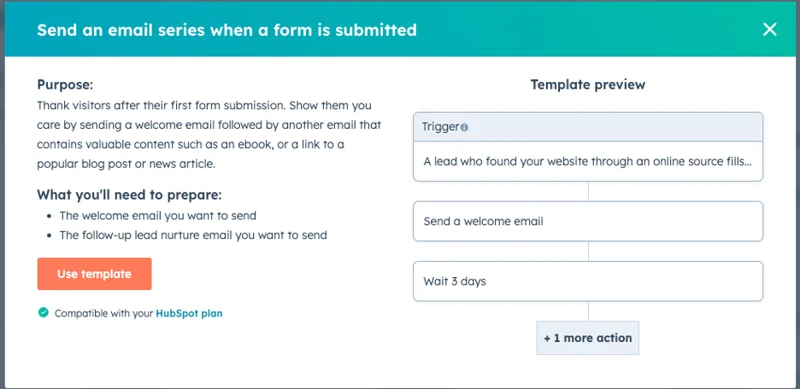
Bu, sitenizdeki yeni potansiyel müşterilerle neredeyse potansiyel müşteri olur olmaz etkileşimi artırmanın harika bir yoludur. Birçok HubSpot kullanıcısı, teklifi bu iş akışının oluşturduğu e-postaya indirilebilir bir dosya veya indirme hedefine bağlantı olarak ekleyerek içerik teklifleri için kullanmayı seçer.
2. Soğuk Potansiyel Müşterilere Yeniden Etkileşim E-postası gönderin.
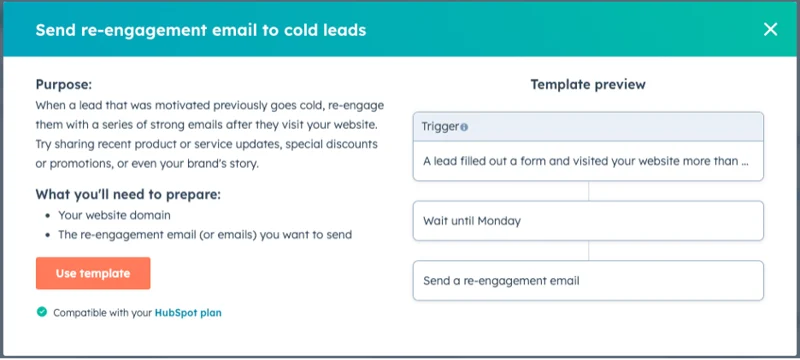
Bu şablon, yakın zamanda markanızla etkileşime geçmemiş potansiyel müşteriler için bir yeniden etkileşim kampanyası için harika bir başlangıç noktasıdır.
3. Yeni Bir Anlaşma Oluşturulduğunda Görevler Oluşturun ve Atayın.
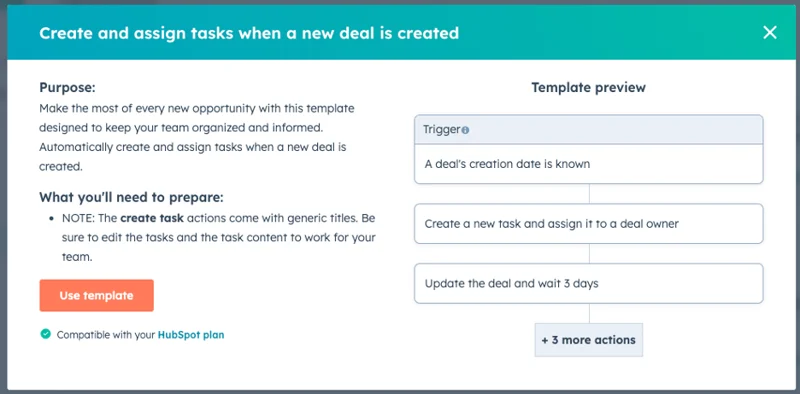
HubSpot portalınızda onlar için görevler oluşturma sürecini otomatikleştirerek, yeni bir anlaşma oluşturulduğunda müşteri hizmetleri ekibinizin işe koyulmasına yardımcı olun. Bu şablon bir başlangıç noktası görevi görür ve belirli hizmetlerinizle uyumlu hale getirmek için ağır değişiklikler gerektirir.

4. Aynı Telefon Numarasını Paylaşan Yinelenen Kişileri Birleştirin.
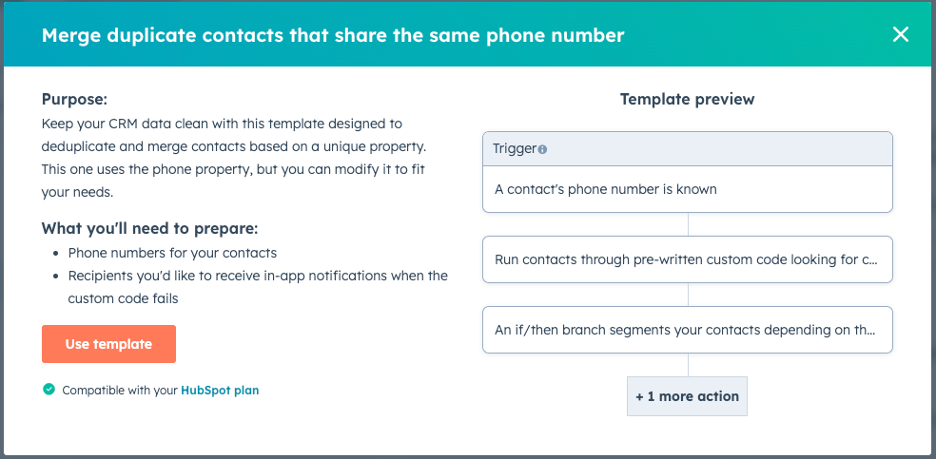
Yinelenen ilgili kişiler, müşteri adaylarınızın etkin yönetiminin önünde büyük bir engel olabilir; aynı kişiye tekrarlanan iletişimler göndermek, pazarlama ilgili kişi limitinizi tüketmek ve daha fazlası gibi sorunlara neden olabilir. Bunun gibi temizleme iş akışları, daha sonra zaman ve baş ağrısından tasarruf etmek için sisteminizdeki gereksiz kişileri ortadan kaldırmanıza yardımcı olur.
5. ABD Bölgesine Göre Bir Sahibine Kişi Atayın.
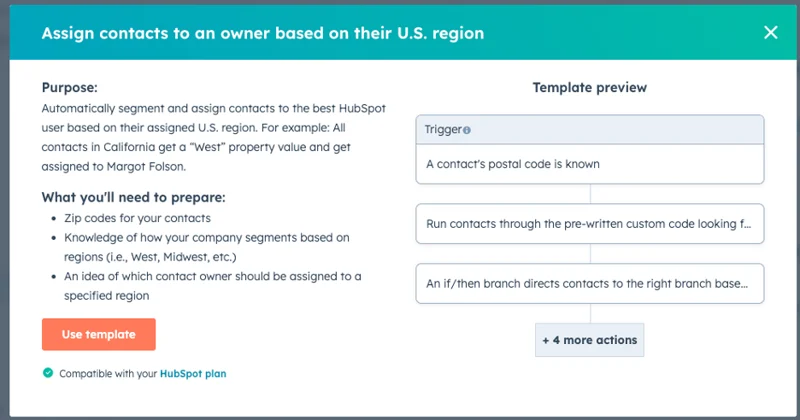
Birden çok bölgede faaliyet gösteriyorsanız ve faaliyet gösterdiğiniz her alan için eyalete veya bölgeye özgü hizmet ve satış ekipleriniz varsa, bu iş akışı şablonu bir cankurtaran olabilir. Bununla, Dallas, TX'deki bir müşteri adayı satışa uygun hale geldiğinde, onlara ulaşan kişinin Teksas merkezli satış temsilciniz olduğundan emin olabilirsiniz.
6. Müşteri Anketi Damla Kampanyası.
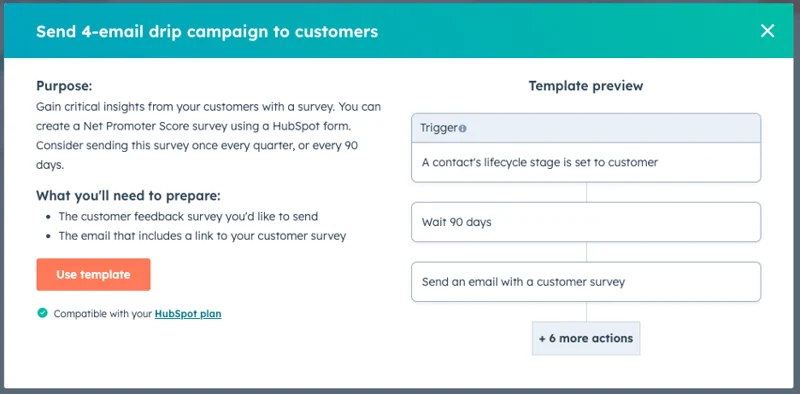
Bu, HubSpot'un müşteri anketleri göndermek için önerdiği bir şablondur, ancak farklı bir e-posta dizisine kolayca uyarlanabilir.
Örneğin, anket içeren bir e-posta göndermek yerine, müşterinin ilk satın alımıyla ilgili ürün ve hizmetlere ek satış yapan e-postalar, şirketinizin akılda kalmasını sağlamak ve iyi niyet oluşturmak için satış sonrası etkileşim e-postaları gönderebilir ve hatta kaydı değiştirebilirsiniz. istediğiniz herhangi bir konuda hızlı bir dört e-posta zinciri oluşturmak için tetikleyin.
Şirket İçi Pazarlama Departmanınız İçin İş Akışlarını Nasıl Kullanabilirsiniz?
Muhtemelen, bir pazarlamacıysanız veya HubSpot platformundaki bir işletmenin pazarlama ekibinin bir parçasıysanız, günlük görevlerinizde HubSpot iş akışlarını yoğun bir şekilde kullanıyor olacaksınız.
Yeni içerik tekliflerini tanıtmaya yardımcı olmak için iş akışları ayarlamaktan, kişi veritabanınızı temizlemeye, dahili ekibiniz için takip hatırlatıcıları oluşturmaya ve müşteri adayları markanızla çeşitli işlemleri tamamlarken müşteri adayı yeterlilik durumunu değiştirmeye kadar iş akışları, yaptığınız işin hayati bir parçası olabilir. Yapmak.
Pazarlama Departmanınız İçin Oluşturmanız Gereken İlk 5 İş Akışı
- Yeni Kişi E-posta İş Akışları. Pazarlama departmanınız için yapmak isteyeceğiniz ilk şeylerden biri, pazarlama çabalarınızın yarattığı yeni müşteri adaylarının pazarlama irtibat kişisi olduktan hemen sonra takip edilmesini sağlamaktır. Podium gibi kaynaklar, birinin potansiyel müşteri haline gelmesinin "dönüşüm oranlarının ilk beş dakikada 8 kat daha yüksek olduğunu" belirtiyor. Otomasyon, müşteri adaylarını satış huniniz boyunca müşteri haline getirmek için gereken neredeyse anında yanıt sürelerine ulaşmanıza yardımcı olur.
- Kurşun Yetiştirme İş Akışları. Müşterileriniz markanızla çeşitli etkileşimleri tamamlarken, onlara ihtiyaçlarına hitap eden ilgili bilgi ve kaynakları sağlamak önemlidir. Satış huninizdeki her müşteri adayı için manuel olarak ayrı e-postalar oluşturabilirsiniz, ancak belirli olaylarda tetiklenen potansiyel müşteri yetiştirme iş akışları oluşturmak çok daha hızlıdır ve size e-posta yazarken tonlarca zaman kazandıracaktır.
- İletişim Temizleme İş Akışları. Kişiler veritabanınızı HubSpot'ta yönetmek göz korkutucu bir görev olabilir ve kişi listeniz zamanla büyüdükçe daha da zorlaşır. Ayrıca, çok fazla pazarlama kişisine sahip olmak, pazarlama kişisi sınırlarınızın aşılmasına yol açabilir; bu da kişi seviyenizin yükseltilmesine ve HubSpot maliyetlerinizin artmasına neden olabilir. Gereksiz kişileri ortadan kaldıran, bağlantısı kesilen kişileri pazarlama dışı iletişim durumuna taşıyan ve hatalı e-posta adreslerine sahip kişileri, onlara e-posta göndermekten kaçınmak için kullanabileceğiniz statik geri dönen listelerine koyan (böylece e-posta etki alanınızın sağlığını koruyan) kişi temizleme iş akışları.
- Yeniden Katılım İş Akışları. Bir ipucunun solması, onlara bir daha asla ulaşmamanız gerektiği anlamına gelmez. Eski potansiyel müşteriler için yeniden etkileşim iş akışları ayarlamak, onlara şirketinizi hatırlatmaya ve onları tekrar satış hunisine çekmeye yardımcı olabilir.
- Kurşun Durumu Güncelleme İş Akışları. Hangilerinin tüm doğru eylemleri gerçekleştirdiğini görmek için veri tabanınızdaki her bir kişiyi manuel olarak gözden geçirmek, pazarlama veya satış açısından nitelikli olarak kabul edilmek, zamanınızı büyük ölçüde tüketebilir. Potansiyel müşteri durumlarını kalifiye olmayandan pazarlama için uygun olana ve ardından satışa uygun olana güncellemek için iş akışlarını kullanmak, kişi yönetiminizi düzene koymanıza yardımcı olur ve satış hunisinin bir aşamasından diğerine geçerken sıcak bir müşteri adayını kaçırmamanızı sağlarken tonlarca zaman kazandırır. Sonraki.
Satış Ekibiniz İçin HubSpot İş Akışlarını Nasıl Kullanabilirsiniz?
İş akışları, satış ekibiniz için harika bir araç olabilir. Doğru iş akışlarıyla, satış temsilcileriniz için ilgili kişi ayarını otomatikleştirebilir, onları sıcak olası satışlardan haberdar edebilir ve hangi potansiyel müşterilerin peşinden gidilmesi gereken en iyi potansiyel müşteriler olduğunu ve hangilerinin meyve verme olasılığının daha düşük olduğunu bilmeleri için müşteri adaylarını puanlayabilirsiniz.
HubSpot'ta satış için iş akışlarıyla yapabileceğiniz birkaç şey:
Satış İş Akışları: Müşteri Adayı Yeniden Ziyaret Bildirimi İş Akışlarını Tetikleme
Bir Marketing Hub Professional veya Enterprise hesabınız varsa, e-posta yoluyla müşteri adayı bildirimleri oluşturabilirsiniz. Diğer tüm hesaplar, HubSpot etkinlik akışlarına gönderilen gerçek zamanlı uyarılar alabilir.
Bireysel bir kullanıcı için bu süreçteki ilk adım, web sitenize HubSpot izleme kodunun yüklenmesidir. O zaman sen:
- Üst HubSpot menüsü gezinme çubuğundaki dişli şeklindeki ayarlar simgesine tıklayın.
- Sol menüden “Bildirimler”e tıklayın.
- Bildirim aldığınız şeylerin listesine göz atın. Reklam etkileşimlerinden iş akışıyla ilgili bildirimlere kadar bildirim alınacak 20'den fazla etkinlik kategorisi vardır.
Bu, bireysel satış ve pazarlama temsilcilerinin web sitenizde veya diğer pazarlama çabalarınızda meydana gelen belirli olaylar hakkında bildirim alma sürecidir. Ancak, hiç kimsenin önemli bir bildirimi kaçırmaması için süreci tüm ekibiniz için standart hale getirmek isterseniz ne olur? İş akışlarının yardımcı olabileceği yer burasıdır.
"Formun Ne Zaman Gönderildiğini Ekip Üyelerine Bildir" iş akışı şablonuyla başlayalım:
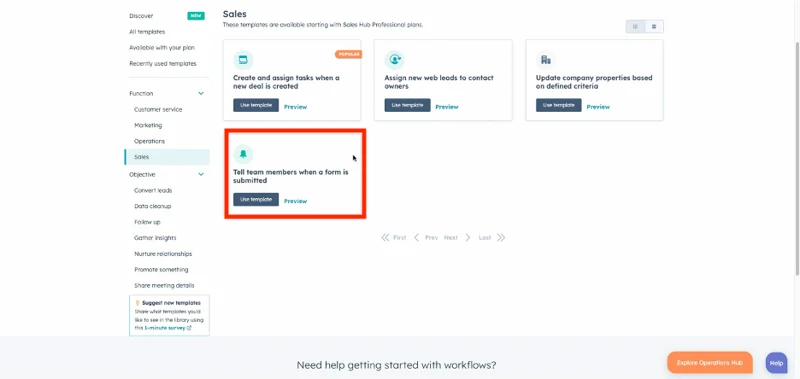
Burada, bir bildirim iş akışı oluşturmanın ne kadar kolay olduğunu görebilirsiniz. Bununla birlikte, işlemi gerçekten tamamlamak için, bildirim varsayılan olarak "[Kişi Adı] bir toplantı ayarladı" mesajı ve kayıt varsayılanı "kişi herhangi bir formu doldurdu" şeklinde olduğundan, ya mesajı veya ilk kayıt kriterlerini düzenlemem gerekir. herhangi bir sayfada form” tetikleyicisi.
HubSpot iş akışlarınızı ayarlarken dikkat etmeniz gereken noktalardan biri de budur. Şablonları ve varsayılanları kullanmak zaman kazandırabilir, ancak her zaman iş akışını kullanmak istediğiniz şekilde aynı hizada olmayabilir, bu nedenle sağ üstteki "Aç" düğmesini tıklamadan önce iş akışı tetikleyicilerinizi ve eylemlerinizi kontrol etmeniz önemlidir!
Satış İş Akışları: Ardışık Aşamalar Üzerinden Satış Teminat Gönderimlerini Otomatikleştirme
Potansiyel müşterilere doğru zamanda satış teminatı göndermek, onları satış huninizin son birkaç aşamasında sorunsuz bir şekilde ilerletmek için kritik olabilir. Ancak, doğru teminatı doğru zamanda gönderdiğinizden nasıl emin olabilirsiniz?
Bunun bir yolu, satış temsilcisinin potansiyel müşterilerle etkileşimlerini tamamlarken ilgili kaynakları içeren bir satış e-postasını manuel olarak derlemesini sağlamaktır. Sorun şu ki, bu durum hataya çok yer bırakıyor ve meşgul bir ekip üyesinin takibine geç kalma riskini artırıyor; ayrıca bu, daha fazla anlaşma yapmak için kullanabilecekleri zamanı da alıyor.
Müşteri adayları satış hattının farklı adımlarından geçerken tetiklenen bir dizi iş akışı oluşturmak, doğru teminatı doğru zamanda almalarını sağlamanın daha hızlı ve daha tutarlı bir yoludur.
Bu nasıl çalışır? İşlem hattının farklı aşamalarına giren ilgili kişilere dayalı olarak tetikleyicilerle iş akışları ayarlayabilirsiniz.
Örneğin, "Proje" potansiyel müşterisi bir aşama yukarı çıkarsa, onu, girdikleri en yeni proje ardışık düzeni aşamasıyla alakalı bağlamsal bir satış varlığı içeren bir e-posta gönderen bir iş akışına kaydedin. Potansiyel müşteri bir aşamadan diğerine geçişi tamamladığında uygun satış malzemesinin gönderilmesi için olay tabanlı bir iş akışı kullanabilirsiniz.
Alternatif olarak, yenilenmek üzere olan veya sona ermek üzere olan bir abonelik veya hizmetli hizmet kullanan mevcut bir müşteriniz olduğunu varsayalım. Şu anda kullandıkları abonelik veya hizmetle ilgili satış teminatı göndermek için, yenileme tarihinden bir hafta veya ay (veya seçtiğiniz başka bir zaman dilimi) önce bu müşteri adaylarına giden otomatik bir iş akışı oluşturabilirsiniz.
Satış İş Akışları: Müşteri Adayı Ataması Otomasyonu Nasıl Kurulur
Böylece, satış ekibinizin takip edebileceği müşteri adayı olmaya hazır kişileriniz olur. Soru şu ki, her müşteri adayını yönetmekten kim sorumlu olacak? Ekibinizde birden fazla satış temsilciniz varsa, her yeni müşteri adayını, bu müşteri adayını takip etmekten ve anlaşmayı tamamlamaktan sorumlu olacak bir "iletişim sahibine" kolayca atamanın bir yolunu isteyeceksiniz.
İş akışları, müşteri adayı atama sürecini otomatikleştirmenin harika bir yolu olabilir. HubSpot'ta bunun için yararlı bulabileceğiniz birkaç şablon var. Örneğin, yukarıda bahsedilen “ABD Bölgesine Göre Bir Sahibine Kişi Ata” şablonu var. Alternatif olarak, HubSpot İş Akışı Şablonları menüsünün "Satış" sekmesinde bulunan "Sahiplerle İletişim Kurmak için Yeni Web Potansiyel Müşterileri Ata" şablonunu kullanabilirsiniz:
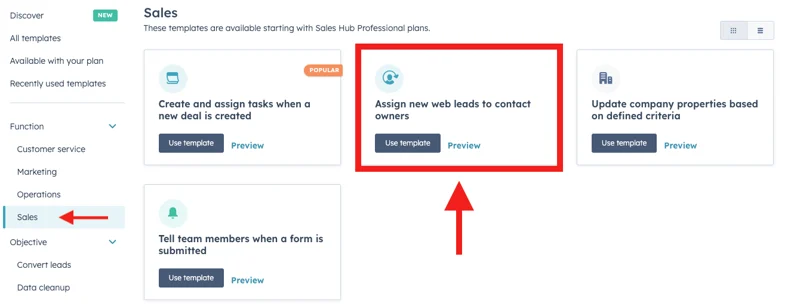
Şablonunuzu başlattıktan sonra, ekibinizin çeşitli üyelerine eşit bir kişi dağılımını nasıl ayarlayacağınıza geçelim. İşte hızlı bir video:
Bu örnekte, olası satışları tüm satış ekibine eşit olarak dağıtmak istedim, bu nedenle "ekipler" seçeneğini belirledim ve açılır listeden "satış" ekibini seçtim.
İsterseniz, kayıt kriterlerini herhangi bir eylem veya filtre durumu olarak değiştirebilir ve bunu, potansiyel satışları belirli satış görevlilerine atamak için kullanabilirsiniz. Örneğin, belirli bir hizmet için işe alım konusunda uzmanlaşmış bir satış temsilciniz olduğunu varsayalım. Söz konusu hizmetle ilgili bir içerik teklifi indirdiklerinde satış temsilcisine müşteri adayları atayan bir iş akışı oluşturabilirsiniz.
Satış İş Akışları: Teklif Tabanlı İş Akışları Nasıl Kullanılır?
Bir müşteri bir fiyat teklifi imzaladığında, satıştan müşteri hizmetleri departmanına geçebilmesi için doğru işe alım adımlarının atıldığından nasıl emin olabilirsiniz? Teklif tabanlı bir iş akışı oluşturmak, devretme sürecini yönetmenize yardımcı olabilir.
Burada, belirli bir anlaşma türü ("Yeni Müşteri" gibi) ile imzalanan bir teklife dayalı bir tetikleyici filtre kullanarak başlayabilirsiniz. "Yeni Müşteri" anlaşma türü için temel tetikleyiciyi gösteren bir videoyu burada bulabilirsiniz:
AND mantığını kullanarak hem teklif imzalamayı hem de anlaşma türünü ayarlamak neden önemlidir? Çünkü, anlaşma türü ne olursa olsun sadece "imzalı fiyat teklifi" mantığını kullanırsanız, imzalı fiyat teklifi olan her müşteri bu işe alım iş akışına kaydedilir. Bu, herkese uyan tek bir çözümünüz varsa işe yarayabilir, ancak birden fazla ürün veya hizmet hattına sahip bir işletme için uygun olmayacaktır.
Buradan, bu tetikleyiciyi takip edecek çeşitli eylemler ayarlayabilirsiniz. Örneğin şunları yapabilirsiniz:
- Satış veya müşteri hizmetleri ekibinden yeni müşterilere, sonraki adımlarını ve temel hazırlıklarını özetleyen bir "teşekkür" e-postası gönderin.
- Dahili ekip üyelerine yeni müşteri ve onları takip etmek için beklenen sonraki adımlarının ne olduğu hakkında mesajlar gönderin.
- Gelecekteki müşteri hizmetleri iş akışlarının tetiklenmesi için satış ekibinden müşteri hizmetleri ekibine anlaşma türüne göre ilgili kişi sahiplerini yeniden atayın.
Teklifi imzalamamış bir potansiyel müşteriniz varsa, belirli bir süre sonra (bir fiyat teklifi gönderildikten bir veya iki hafta sonra) bu potansiyel müşterilere hatırlatma e-postaları göndermek için filtre tabanlı bir tetikleyici oluşturabilirsiniz.
Satış İş Akışları: Müşteri Adayı Puanlaması için İş Akışları Nasıl Kullanılır?
En iyi satış temsilcilerinin bile müşteri adaylarını takip etmek için sınırlı zamanı ve enerjisi vardır. Satış ekibinizin zamanını dönüşüm sağlama olasılığı en yüksek olan en iyi olası satışlara odaklayabilmesi için satış huninizden kötü potansiyel müşterileri filtrelemenin yollarını bulmak, başarılarını en üst düzeye çıkarmak için çok önemlidir.
Potansiyel müşteri puanlaması, yani bir müşteriye dönüşme olasılıklarının genel bir göstergesi olarak satış huninizdeki potansiyel müşterilere bir puan değeri atama uygulaması, satış ekibinizin takip edilecek en iyi potansiyel müşterileri bulmasına yardımcı olmak için yararlı bir araçtır. HubSpot iş akışları, harika müşteri adayları bulmayı (ve korkunç olanlardan kaçınmayı) kolaylaştırmak için bu süreci otomatikleştirmenize yardımcı olabilir.
HubSpot, olası satış puanlarına dayalı otomatik iş akışlarının oluşturulmasını basitleştirmenize yardımcı olmak için araçlarında yerleşik olarak bulunan birkaç özelliğe sahiptir:
- HubSpot Puanı . Marketing Hub Professional ve Enterprise Hub müşterileri tarafından kullanılabilir. HubSpot hesabınızdaki bu varsayılan ayarı, HubSpot ayarlarınızın Özellikler alt menüsünden özelleştirebilirsiniz. Özellikler menüsünde “HubSpot Puanı”nı arayın ve listedeki kriterlere tıklayın. Oradan, belirli eylemler için puan eklemek veya kaldırmak için pozitif veya negatif bölümlerde "+ Kriter ekle" seçeneğine tıklayabilirsiniz.
- Kapanma Olasılığı (Önceden Tahmine Dayalı Müşteri Adayı Puanlaması) . Marketing Hub Enterprise ve Sales Hub Enterprise müşterileri tarafından kullanılabilir. Bu, bir müşteri adayının önümüzdeki 90 gün içinde bir anlaşmayı kapatma olasılığının bir değerlendirmesidir.
- İletişim Önceliği. Bu, ilgili kişilerin puanları kapatma olasılıklarına göre dört aşamaya (Çok Yüksek, Yüksek, Orta ve Düşük) ayrılmış bir sıralamasıdır ve olası satışların %25'i her aşamada puanları kapatma olasılığına sahiptir. Bir müşteri adayı, HubSpot'ta müşteri olarak ayarlandığında, iletişim önceliği "Kapandı/Kazanıldı" olarak değiştirilir ve katman listelerinden kaldırılır.
HubSpot puanı düzenlenebilirken diğer ikisi düzenlenemez. Kapanma olasılığı, HubSpot analitiği ve dönüştürme verilerine, bunların mevcut yaşam döngüsü aşaması özelliğine ve ilgili kişinin şirketine (varsa) dayalı HubSpot Insights araç bilgilerine bağlıdır.
Bu bilgileri kullanarak, satış ekibinize mümkün olan en kısa sürede takip etmeleri için uyarılar oluşturmak üzere olası müşterinin müşteri adayı puanına dayalı tetikleyicilerle iş akışları oluşturabilirsiniz.
Hizmet Ekibiniz İçin İş Akışlarını Nasıl Kullanabilirsiniz?
İş akışları, hizmet ekibinizin hizmetin verimliliğini ve tutarlılığını geliştirmesine yardımcı olmak için harika olabilir. Hizmet ekibinizin ne yapmaları gerektiğini ve bunu ne zaman yapmaları gerektiğini bilmelerine, müşterilerin katılımını sürdürmelerine ve gelecekte hizmetleri iyileştirmek için kullanılabilecek geri bildirim toplamalarına yardımcı olmak için hangi iş akışlarının oluşturulacağını bilmek yeterlidir.
HubSpot'ta oluşturmak isteyebileceğiniz bazı hizmet iş akışları şunları içerir:
Hizmet İş Akışları: Hizmet Ekibiniz için Bilet İşlem Hattı Otomasyonu Oluşturma
Müşteri hizmetleri istek biletleri, özellikle müşterilerinizle uyulması gereken sıkı bir zamana dayalı hizmet düzeyi sözleşmeniz (SLA) varsa, inanılmaz derecede zamana duyarlı olabilir. Servis ekibinizin çağrılardan haberdar olmasına yardımcı olmak için, bir çağrı hattı otomasyon iş akışı oluşturmak faydalı olabilir.
HubSpot portalınızın hizmetler sekmesi altındaki "biletler" menüsünde yer aldığı için bunun iş akışlarından biraz farklı olduğunu unutmayın; ancak bazı kullanıcılar bunu bir iş akışına entegre edebilir.
Biletler, müşterilerle olan etkileşimleri düzenlemenin ve izlemenin bir yoludur ve hizmet menüsüne gidip "Biletler"e ve "Bilet Oluştur" düğmesine tıklayarak oluşturulabilir.
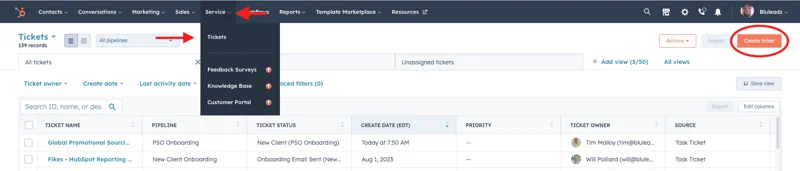
Bu oldukça manuel bir işlemdir, ancak bir HubSpot Service Hub Starter, Professional veya Enterprise hesap aboneliğiniz varsa otomatikleştirilebilir. Nasıl başlayacağınız aşağıda açıklanmıştır:
- Ayarlar (dişli simgesi) menüsünde, sol gezinme menüsünün Veri Yönetimi bölümünün altındaki Nesneler açılır menüsüne tıklayın.
- "Biletler"i tıklayın.
- Boru hatları sekmesine gidin.
- "Bir ardışık düzen seçin" açılır menüsüne tıklayın ve otomatikleştirmek istediğiniz bilet ardışık düzenine tıklayın.
- "Otomatikleştir"i tıklayın.
- Size sunulan ayarları gözden geçirin ve düzenleyin.
Bu menüye, HubSpot hizmetleri menünüzün altındaki Bilet yönetimi sekmesinden de ulaşabilirsiniz. Oradan doğru menüye nasıl gideceğinizi gösteren hızlı bir video:
Bu menüden, bir Service Hub Professional veya Enterprise hesabında iş akışı izinleriniz varsa, "Ek durum otomasyonu" başlığı altındaki işlem hatları menüsünün alt kısmındaki akış şemasındaki "iş akışı oluştur" düğmelerine tıklayabilirsiniz.
Grafiği göremiyorsanız, genişletmek için "Ek durum otomasyonu" başlığına tıklayın. Ancak tüm kullanıcılar bu menüye erişemez. Aboneliğinize ve iş akışı izin ayarlarınıza bağlıdır.
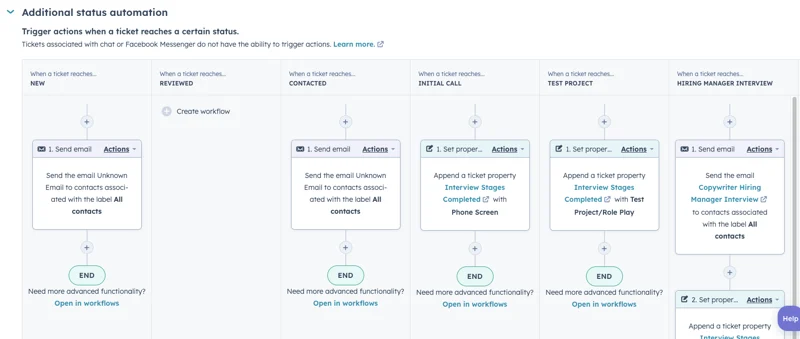
Hizmetler İş Akışları: İş Akışı Hizmetleri Görev Otomasyonu Nasıl Kullanılır?
Yani, sağlam bir hizmet ekibiniz ve hokkabazlık yapacakları çok sayıda müşteriniz var. Hiçbir şeyi kaçırmamaları için ekibinizin önemli görevlerden haberdar olmasına nasıl yardımcı olabilirsiniz?
Bunun bir yolu, ekibinizin yapılacaklar listelerini takip etmesine yardımcı olmak için HubSpot'ta görevler ayarlamaktır. Bununla birlikte, her bilet oluşturulduğunda hizmet ardışık düzenlerine yönelik tüm görevlerin halledilmesi için tekrarlanabilir bir şeye ihtiyacınız olursa ne olur? HubSpot Professional ve Enterprise kullanıcılarının iş akışlarından yararlanabileceği yer burasıdır.
İlk olarak, görev oluşturmak istediğiniz ardışık düzen için bilet durumuna dayalı bir iş akışı oluşturmanız gerekir; bu, yukarıda gösterilen ardışık düzen akış şemasındaki "+" düğmesi kullanılarak veya iş akışları aracına gidilerek yapılabilir. ve uygun boru hattı için " bilet durumu " için bir filtre tetikleyici ayarlamak ve oradaki "+" düğmesine tıklamak.
Bu bilet durumu aşaması ve işlem hattı için size uygun eylemleri gösteren bir kenar çubuğu menüsü alırsınız. Bu durumda, hizmetler ekibine bir hatırlatma e-postası göndermek istiyoruz. Bu nedenle, “dahili e-posta bildirimi gönder” e tıklıyoruz ve bilet sahibine o biletle ilgili özel bir mesaj gönderecek şekilde ayarlıyoruz.
İşte bir örnek:
Ardından, söz konusu hizmet bileti hattının her adımına uygun olan bunun altındaki + düğmelerine tıklayarak daha fazla adım ve görev ekleyebilirsiniz.
Hizmet İş Akışları: NPS/CES/Geri Bildirim Anketleri için İş Akışlarını Kullanma
Müşterilerinize kaliteli hizmet verdiniz, ancak aldıkları hizmetler hakkında ne düşünüyorlar ? Onlarla mutlular mı? İyileştirme için yer var mı? Bir vaka çalışması olabilir mi veya markanız için bir destekçi olarak hareket edebilirler mi? Geri bildirimlerini toplayana kadar kesin olarak bilemeyeceksiniz!
Müşteri anketlerini yürütmek için bir iş akışı kurmanın yardımcı olabileceği yer burasıdır. Bir müşteri geri bildirimi anketiyle, müşterilere net tavsiye puanı (NPS) değerleri atamak ve gelecekte müşteri memnuniyetini ve NPS derecelendirmelerini en üst düzeye çıkarmak için hizmetlerinizin geliştirilebileceği alanları belirlemek için ihtiyaç duyduğunuz geri bildirimi alabilirsiniz.
Bu genellikle HubSpot navigasyonunuzdaki servis menüsünden yapılır. HubSpot gezinme menünüzden geri bildirim anketlerine tıklamanız yeterlidir:
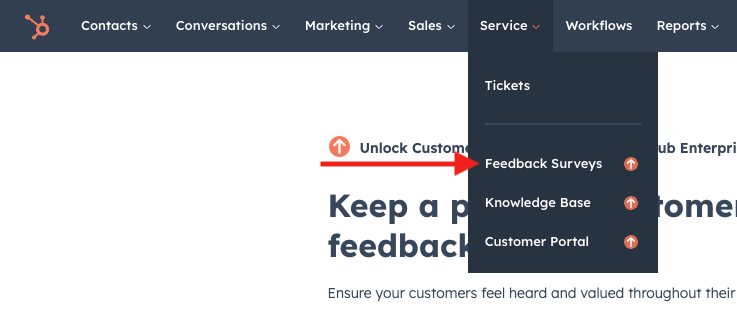
Not 1 : Bir Service Hub Professional veya Enterprise hesabına sahip olmanız ve bir geri bildirim anketi oluşturmak için HubSpot Hesap yöneticinizden izin almanız gerekir.
Bu menüden, yeni bir anket oluşturmak için sağ üstteki "Anket Oluştur" seçeneğine tıklayın, mevcut bir anketi değiştirmek için düzenle seçeneğine tıklayın veya mevcut bir anketi yenisini temel almak üzere kopyalamak için "Klonla" seçeneğine tıklayın.
Oradan, bir web sayfası anketi veya bir e-posta anketi oluşturmayı seçebilirsiniz. Daha fazla ayrıntı için HubSpot makalesini okuyun.
Not 2 : İş Akışları sekmesinde müşteri anketleri için iş akışları oluşturamazsınız. Bu menüden yapılmalıdır.
Bekle, Bu Servisler Aracında Yapılırsa, İş Akışları Nereden Geliyor?
Bir anket iş akışının düzenlenmesi Hizmetler aracında yapılır ve İş Akışları aracı menüsünden erişilemezken, anket oluşturma ve takip eylemleri çok benzerdir.
Ayrıca, bir müşterinin HubSpot'taki NPS/CES puanına dayalı olarak tetiklenen iş akışları oluşturarak onları olası diğer eylemler için yönlendirebilirsiniz . Örneğin, en yüksek NPS puanına sahip müşterilerinizi takip etmek için 9-10 arasında herhangi bir değere eşit olan yanıtlar için bir müşterinin son NPS anket derecelendirmesine dayalı olarak filtre tabanlı bir iş akışı tetikleyicisi oluşturabilirsiniz.
Bu, ekibiniz için takip görevleri oluşturmak, memnun müşteriye bir teşekkür e-postası göndermek veya hatta bir inceleme web sitesinde işletmeniz için bir inceleme bırakmalarını istemek için kullanılabilir.
İK Ekibiniz için İş Akışlarını Kullanma
Yani, büyümeye devam etmek istediğiniz başarılı bir işiniz var. Muhtemelen, daha fazla insana ihtiyacın olacak ve sahip olduğun insanları mutlu edeceksin! İK iş akışları oluşturmanın yardımcı olabileceği yer burasıdır!
Örneğin, İK iş akışları, çalışan tanıma girişimleri oluşturmanıza ve yeni çalışanları işe almak için görevler oluşturmanıza veya yönetmenize yardımcı olmak için yararlı olabilir.
İK İş Akışları: Yıldönümlerini ve Diğer Dönüm Noktalarını Kutlamak için İş Akışlarını Kullanma
Çalışan tanıma, herhangi bir işyeri üretkenliği ve çalışanı elde tutma kurulumunun muazzam bir bileşenidir. Quantum Workplace, "Çalışanlar takdir edileceklerine inandıklarında, işte yüksek bağlılık gösterme ihtimallerinin 2,7 kat daha fazla olduğunu" belirtiyor. Bu, üretkenliği artırır ve çalışanların diğer kariyer fırsatları için gönüllü olarak ayrılma olasılığını azaltır.
Çalışanlarınızı belirli tarihlere veya HubSpot aracınızda takip ettiğiniz iletişim tarihi özelliklerine göre hedeflemek için kişi tabanlı bir iş akışı kullanabilirsiniz. İşte, bir çalışan yeni işe alındıktan sonra 90. güne ulaştığında onlara hatırlatmak için İK'ya gönderilecek basit bir iş akışı örneği.
Bu basit başlangıç noktası, bir çalışan 90 günlük deneme istihdam süresini tamamladığında İK ekibinize bir hatırlatma gönderecektir. Ayrıca yıldönümleri için daha uzun gecikmeler, belirli çalışan etkinlikleri (HubSpot Akademi sertifikalarını kazanma gibi), doğum günleri ve HubSpot portalınızda oluşturduğunuz diğer iletişim özellikleri için temel gecikmeler oluşturabilirsiniz.
İK İş Akışları: İşe Alma Aşamalarına Göre İş Akışlarını Ayarlama
İK ekibiniz için görevler yapmak üzere iş akışı tetikleyicilerinizdeki işe alım aşamalarını kullanarak iş akışlarınızı yetenek edinme sürecinize dahil edebilirsiniz.
Potansiyel yeni bir işe alım ilk tur incelemeyi geçtiğinde, basit bir dahili İK bildirimi ve görev oluşturma iş akışının hızlı bir video örneğini burada bulabilirsiniz:
Not: Bu örnekte, temel HubSpot portalında bulunmayan birkaç özel özellik kullandığımızı göreceksiniz. Kendi işe alma aşamasına dayalı iş akışınızı oluşturmadan önce bunun için ilgili kişi özelliklerini oluşturmanız ve düzenlemeniz gerekir.
Temel HubSpot İş Akışı Kaynakları
Ek HubSpot İş Akışı kaynakları mı arıyorsunuz? Burada, iş akışı oluşturma süreciniz sırasında başvurabileceğiniz iş akışları aracıyla ilgili çeşitli kaynaklara bağlantılar verilmiştir:
Referans Bağlantıları:
- HubSpot Akademisi: İş Akışları
- HubSpot'ta İş Akışlarını Düzenleme ve Kolaylaştırma
- İş Akışlarını Derinlemesine İnceleme
- HubSpot'ta İş Akışlarını Anlamak
- İş Akışlarını Kullanarak Müşterileri Nasıl Memnun Edersiniz?
- Gelen Stratejinizi Güçlendirmek için İş Akışlarını Kullanma
- HubSpot'ta Etkili Bir Otomasyon Stratejisi Oluşturma
- Kurşun Yetiştirme İş Akışı Oluşturma
- İş Süreçlerini İş Akışı Eylemlerine Bağlayın
- HubSpot Bilgi Bankası: İş Akışları
- İş Akışları Oluşturun
- Sıfırdan Bir İş Akışı Oluşturun
- İş Akışlarınızı Düzenleme
- Planlanmış İş Akışları Oluşturma
- Belirli Tarih veya İlgili Kişi Tarihi Özellik İş Akışları Oluşturma
- Şablondan İş Akışı Oluşturma
- İş Akışlarında Kayıt Tetikleyicilerini Ayarlama
- İş Akışlarına Yeniden Kayıt Tetikleyicileri Ekleme
- İş Akışı Eylemlerinizi Seçme
- İş Akışı Ayarlarınızı Yönetin
- İş Akışı Geçmişini Görüntüle
- HubSpot Topluluğu: İş Akışları
HubSpot Uzmanlarına Ulaşarak İş Akışları Oluşturmada Zaman Kazanın
Elit Çözüm Ortağı olarak Bluleadz, HubSpot dizininde en yüksek sayıda incelemeye sahiptir. Biz, yalnızca portalınızı kullanmaya başlamanıza yardımcı olmakla kalmayan, aynı zamanda hedeflerinize ulaşmak için ileriye dönük araçlarınızı yönetmenize de yardımcı olan bir HubSpot işe alım ve uygulama ajansıyız.
HubSpot iş akışları aracı hakkında herhangi bir sorunuz varsa veya HubSpot portalınızla ilgili yardım arıyorsanız, bugün Bluleadz'e ulaşın! HubSpot aboneliğinizden en iyi şekilde yararlanmanıza yardımcı olmayı ve işinizi pazarlama ve müşterilerinize hizmet etme şeklinizi dönüştürmeyi dört gözle bekliyoruz.
